Yritit käynnistää iPhonen, vain huomatakseen, että se on jumissa Apple-logossa? Kokeilit kaiken mitä voi ajatella ja jätit miettimään miten aiot saada iPhonen käynnistymään normaalisti? Apu on tulossa. Olemme saaneet sinut parhaiden vinkkien avulla toivottavasti palauttamaan iPhonen normaaliksi.
iPhonet yleensä ja erityisesti uudemmat mallit ovat hienoja Apple-tuotteita, ja niissä esiintyy harvoin laitteisto-ongelmia. Kun iPhone on jumissa Apple-logon kanssa, se on turhauttavaa. IPhone käynnistyy ja näyttää sitten valkoisen tai mustan ruudun, joka näyttää vain Apple-logon - mikä tekee laitteesta käytännössä toimimattoman.
Seuraa näitä nopeita vinkkejä, kun iPhone on jumissa Apple-logossa
- Puhdista latausportti - opi täältä
- Kytke laite pistorasiaan ja anna sen ladata yhtä tai useampaa tuntia keskeytyksettä
- Kytke virta ja käynnistä se uudelleen
- Pakota uudelleenkäynnistys
- Käytä palautustilaa tietokoneen ja iTunesin tai Finderin kanssa
Käynnistä se uudelleen tai pakota uudelleenkäynnistys
Jos tavallinen uudelleenkäynnistys ei toiminut, yritä pakottaa laite uudelleenkäynnistämään.
Hyvä uutinen on, että pakotettu uudelleenkäynnistys ei poista MITÄÄN sisältöä laitteestasi, mukaan lukien kaikki tietosi, kuten Valokuvat, Viestit ja niin edelleen.
IPhonen uudelleenkäynnistyksen pakottaminen riippuu mallista
- Kasvotunnuksella varustetut iPad- ja iPhone-mallit: Paina ja vapauta nopeasti äänenvoimakkuuden lisäyspainike. Paina ja vapauta nopeasti äänenvoimakkuuden vähennyspainike. Pidä sitten virtapainiketta (sivu tai ylä) painettuna, kunnes laite käynnistyy uudelleen
- iPhone 7, iPhone 7 Plus ja iPod touch 7. sukupolvi +: Pidä ylä- (tai sivupainiketta) ja äänenvoimakkuuden vähennyspainikkeita painettuna, kunnes näet Apple-logon

- iPad, jossa on Koti-painike, iPhone 6s tai vanhempi ja iPod touch, 6. sukupolvi ja sitä uudemmat: Pidä sekä Koti- että Ylä- (tai Sivu) -painikkeita painettuna, kunnes näet Apple-logon
iPhone on edelleen jumissa Apple-logossa? Siirry palautustilaan
Paras vaihtoehto tämän ongelman kohdalla on laittaa iPhone palautustilaan. Palautustilassa on jotain mennyt pieleen iPhonen ohjelmiston kanssa, joten sitä ei voi käyttää. Turvallisuuden takaamiseksi sinun on siksi palautettava laite.
Jos kohtaat tämän ongelman, yritä ratkaista se seuraavien ohjeiden avulla. Tarvitset tietokoneen, jossa on uusin iTunes, ongelman ratkaisemiseksi.
Vaiheet korjata iPhone jumissa Apple-logon ongelmalla
- Liitä iPhone Applen toimittamalla kaapelilla tai MFI-kaapelilla (tehty iPhonelle) tietokoneeseen, jossa on iTunes tai Finder (MacOS Catalina +)
- Suorita pakotettu uudelleenkäynnistys. Pidä virtapainiketta painettuna ja joko Koti-painiketta (iPhone 6S tai vanhempi) tai Äänenvoimakkuuden vähennyspainiketta (iPhone 7) tai iPhone 8+ -malleissa paina äänenvoimakkuutta ylös, äänenvoimakkuutta alas ja sitten virtaa
- Pidä painikkeita painettuna, kunnes laitteesi näyttää palautustilanäytön iDevicessa
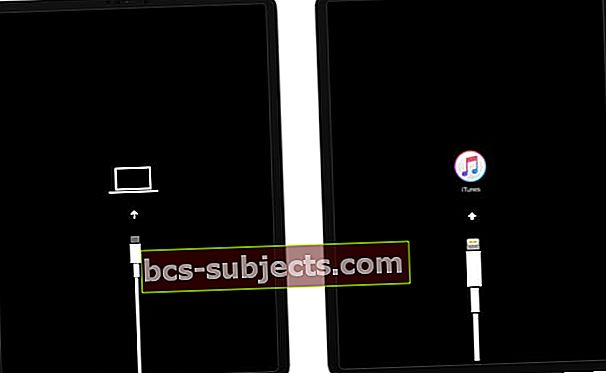 Palautustila näyttää erilaiselta laitteesi iOS- tai iPadOS-version mukaan.
Palautustila näyttää erilaiselta laitteesi iOS- tai iPadOS-version mukaan. - Sinun pitäisi nähdä iTunes / Finderin viesti, jonka mukaan se on löytänyt laitteen palautustilassa
 Sinun pitäisi nähdä tämä viesti iTunesissa tai Finderissa, kun laitteesi on palautustilassa.
Sinun pitäisi nähdä tämä viesti iTunesissa tai Finderissa, kun laitteesi on palautustilassa. - Ensimmäinen yritys Päivittää–Tämä voi tai ei toimi. Jos ei, toista vaiheet, mutta napsauta Palauttaa saadaksesi iPhonen palautettua
- Päivitys yrittää asentaa iOS: n tai iPadOS: n poistamatta tietojasi
- Palauta korvaa iOS: n tai iPadOS: n ja poistaa laitteen, minkä jälkeen se palautetaan myöhemmin varmuuskopiosta
- Jos tämä prosessi kestää yli 15 minuuttia, laite poistuu automaattisesti palautustilasta. Toista tällöin vaiheet
- Laite näyttää mustan näytön ja lopulta palautetaan
Tärkeää tässä on, että sinun on noudatettava vaiheita 2 ja 3 oikein. Jos näet viestin "Yhdistä iTunesiin / Finderiin" iPhonessa, se tarkoittaa, että laitteesi ei ole palautustilassa. Saatat joutua kokeilemaan vaiheita uudelleen.
Saako virheitä palautustilassa?
Useat käyttäjät ovat huomanneet, että he voivat kiertää palautusvirheet yksinkertaisesti poistamalla laitteen SIM-kortin yrittäessään palauttaa iPhonen. Jos kohtaat virheilmoituksia palautus- / palautusprosessin aikana ja käytät oikeaa USB-kaapelia jne., Kannattaa ehkä tutkia SIM-kortin poistaminen iPhonesta ja kokeilla sitä.
Kun laite on palautettu, laitat SIM-kortin takaisin iPhoneen.
Jos näet edelleen Apple-logon eikä mikään toimi, iPhonen käynnistämisessä on todennäköisesti ongelma. Kokeile DFU-tilaa (laiteohjelmiston päivitys), joka estää iPhonea käynnistymästä kokonaan, jotta iTunes tai Finder voi palauttaa iPhonen.
Käynti Apple Storessa
Niille teistä, joilla on edelleen takuu iPhonelle ja jotka asuvat lähellä Apple-myymälää, kannattaa ehkä sopia tapaaminen nero-palkin kanssa, jotta he voivat tarkastella laitetta ja saada sen neliöiksi.
Hyvät uutiset? Apple Store -tapaamiset ovat aina maksuttomia sinulle!
Huonot uutiset? Ellei laitteesi kuulu tällä hetkellä Apple Care + -palveluun, korjaus / vaihto on kustannuksia.


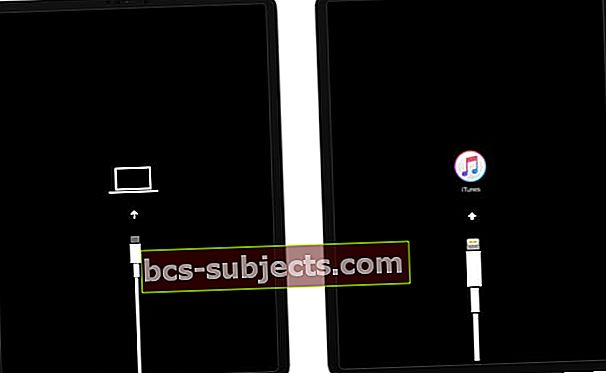 Palautustila näyttää erilaiselta laitteesi iOS- tai iPadOS-version mukaan.
Palautustila näyttää erilaiselta laitteesi iOS- tai iPadOS-version mukaan. Sinun pitäisi nähdä tämä viesti iTunesissa tai Finderissa, kun laitteesi on palautustilassa.
Sinun pitäisi nähdä tämä viesti iTunesissa tai Finderissa, kun laitteesi on palautustilassa.

